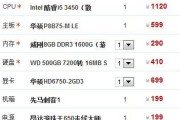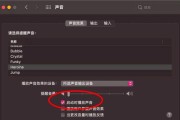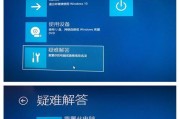当您的电脑在经历了磕碰或摔砸之后开始发出非正常的响声时,这往往是一个明确的警示信号,暗示着可能发生的硬件损坏。电脑异响可能源自多种不同的原因,比如硬盘、风扇或其他内部组件的损害。在本文中,我们将一步步指导您如何检查和修复因摔砸导致的电脑异响问题。请跟随我们的步骤去诊断和解决问题,以保障您的电脑能够安全运行。
一、初步检查与安全措施
在开始任何检查之前,请确保断开电源并拔掉所有外接设备,以防止静电损害或其他意外事故的发生。接下来,我们将介绍一些基本的检查步骤:
1.检查外部损伤
目视观察:仔细观察电脑表面是否有明显的刮痕、裂痕或变形。即使没有这些痕迹,也不能立刻排除内部损坏的可能性。
连接电源:确认无任何异常后,将电脑连接到电源,但不启动,检查电源适配器和充电指示灯是否有正常反应。
2.打开电脑检查内部
小心拆开:如非必要,通常不建议自行拆开电脑。若必须内部检查,请确保佩戴防静电手环,以保护电脑内部元件。
注意元件:查看是否有硬盘、风扇等部件松动,或是否有明显的物理损坏。
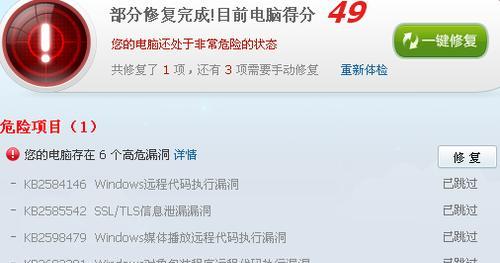
二、检查电源和风扇
电脑在启动后如果发出异常响声,往往与电源部件或风扇有关。请按照以下步骤操作:
1.检查电源
电源线和适配器:确认电源线和适配器连接牢固,且没有损坏。
电源模块:如果有可能,检查电源模块是否有异常的滋滋声或热度不均的现象。
2.检查风扇
风扇积尘:清理风扇周围的灰尘,灰尘过多会导致风扇转动不平衡,发出异响。
风扇旋转:小心地手工转动风扇,检查是否有卡滞或不均匀的转动。
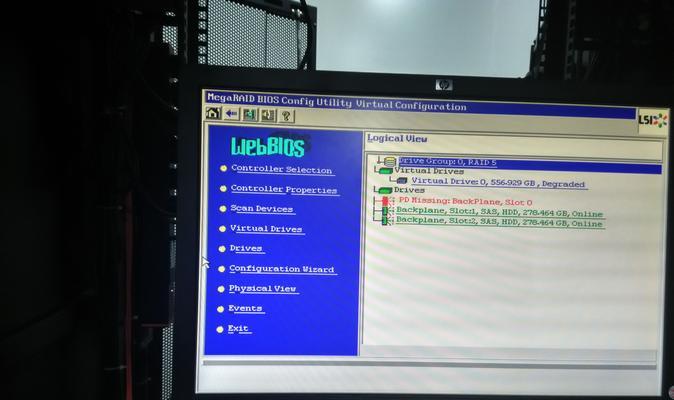
三、诊断硬盘和存储设备
硬盘和固态硬盘(SSD)在受到剧烈震动后可能损坏,导致异响甚至数据丢失。请按以下步骤进行:
1.硬盘检查
物理损坏:打开电脑后,检查硬盘是否有明显破损、电路板脱落或接口损坏。
声音辨识:倾听开机时硬盘是否发出正常启动的声音,如咔哒声可能是硬盘损坏的信号。
2.数据备份
备份数据:如果硬盘工作正常,但担心其健康状况,建议立即备份重要数据。
专业工具:可以使用硬盘检测工具,如MHDD或CrystalDiskInfo,检测硬盘健康状况。

四、排除软件问题
有时电脑异响并非源于硬件损坏,而可能与系统软件相关。以下步骤或许能提供帮助:
1.安全模式检查
启动进入安全模式:重启并进入安全模式,观察电脑是否还会发出异响,如果问题解决,可能是软件冲突或驱动问题。
2.更新驱动
检查驱动程序:通过设备管理器检查是否有驱动程序需要更新,特别是音频和主板芯片组驱动。
五、寻求专业帮助
如果上述步骤都未能找出异响原因,或者您没有信心自己动手修理,那么寻求专业人士的帮助是明智的选择。请带到授权维修点进行检测,保证维修质量。
六、预防措施
为了避免将来再次发生类似问题,务必采取以下预防措施:
1.使用减震装备
笔记本电脑包:使用有减震效果的笔记本电脑包,可减少移动过程中的撞击。
2.避免硬冲击
正确搬运:在搬运电脑时,确保关闭电脑并断开所有连线,以避免不必要的震动和冲击。
通过以上步骤,您应该能够定位到电脑异响的问题所在,并对其进行相应的修复或处理。记住,在处理硬件问题时,小心谨慎是最重要的,专业维修点能为您的电脑提供更为可靠和安全的修理服务。希望本文的指导能帮助您快速有效地解决电脑异响问题,确保您的电脑平稳运行。
标签: #电脑